Come pubblicare video di Youtube su Facebook con PC e dispositivi mobili?
Pubblicato: 2021-12-24Ci sono occasioni in cui vuoi condividere un video di Youtube che i tuoi amici di Facebook possono guardare insieme. Potrebbe essere un video di un cucciolo carino che renderà immediatamente le persone morbide o un video di hack di vita super utile e interessante. Qualunque sia il tipo di video, Youtube ti consente di condividere facilmente un video su molti siti di social network, incluso Facebook. In questo tutorial, ti mostrerò tre modi comuni per pubblicare un video di Youtube su Facebook.
Pubblica un video di Youtube su Facebook dal computer
Esistono due modi per condividere un video di Youtube su Facebook utilizzando il tuo computer: utilizzando la funzione "Condividi" e copiando e incollando l'URL del video . I primi passaggi sono gli stessi in entrambi i modi.
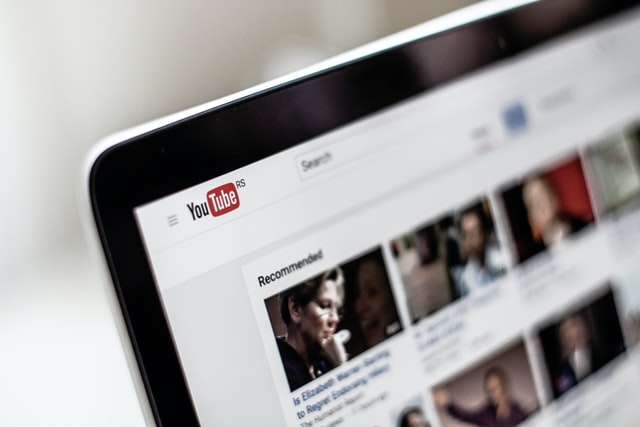
Passaggio 1: entrambi iniziano con l'apertura del tuo browser Web preferito e vai su https://www.youtube.com. Non è necessario accedere al tuo account Youtube a meno che non richieda di verificare la tua età prima di guardare.

Passaggio 2: fai clic sulla barra di ricerca di Youtube nella parte superiore dello schermo e digita la query di ricerca.
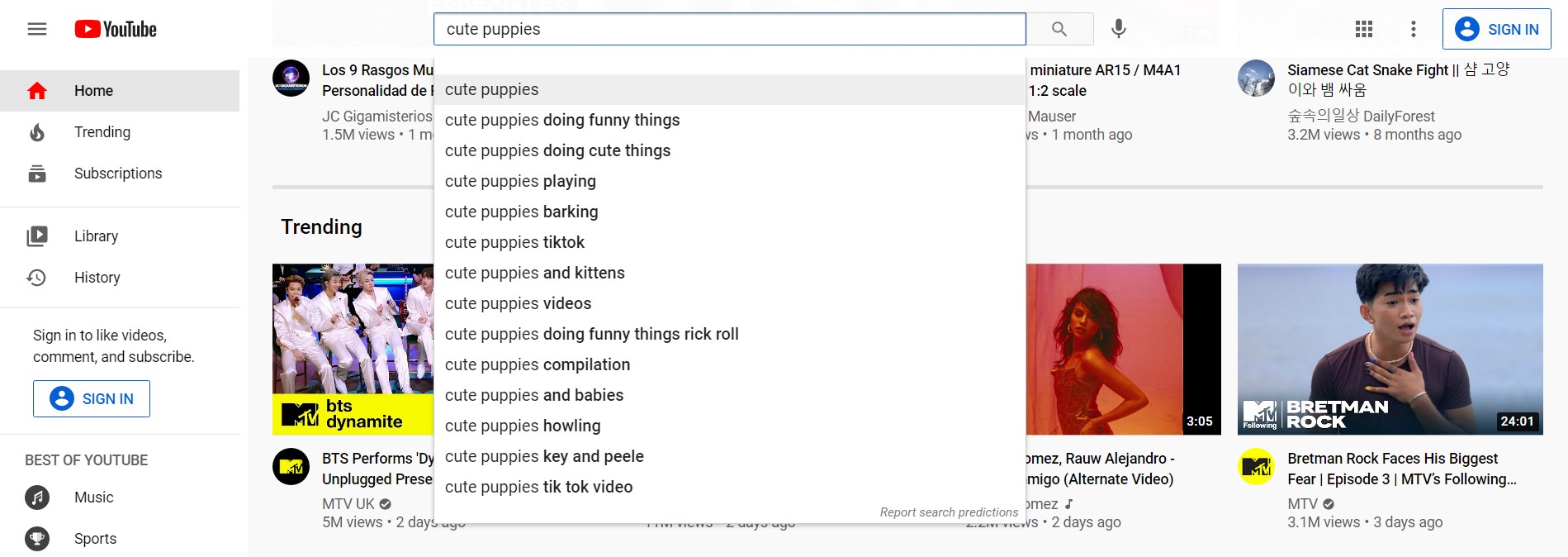
Passaggio 3: individua il video che desideri condividere e fai clic sul titolo o sulla miniatura per aprirlo.
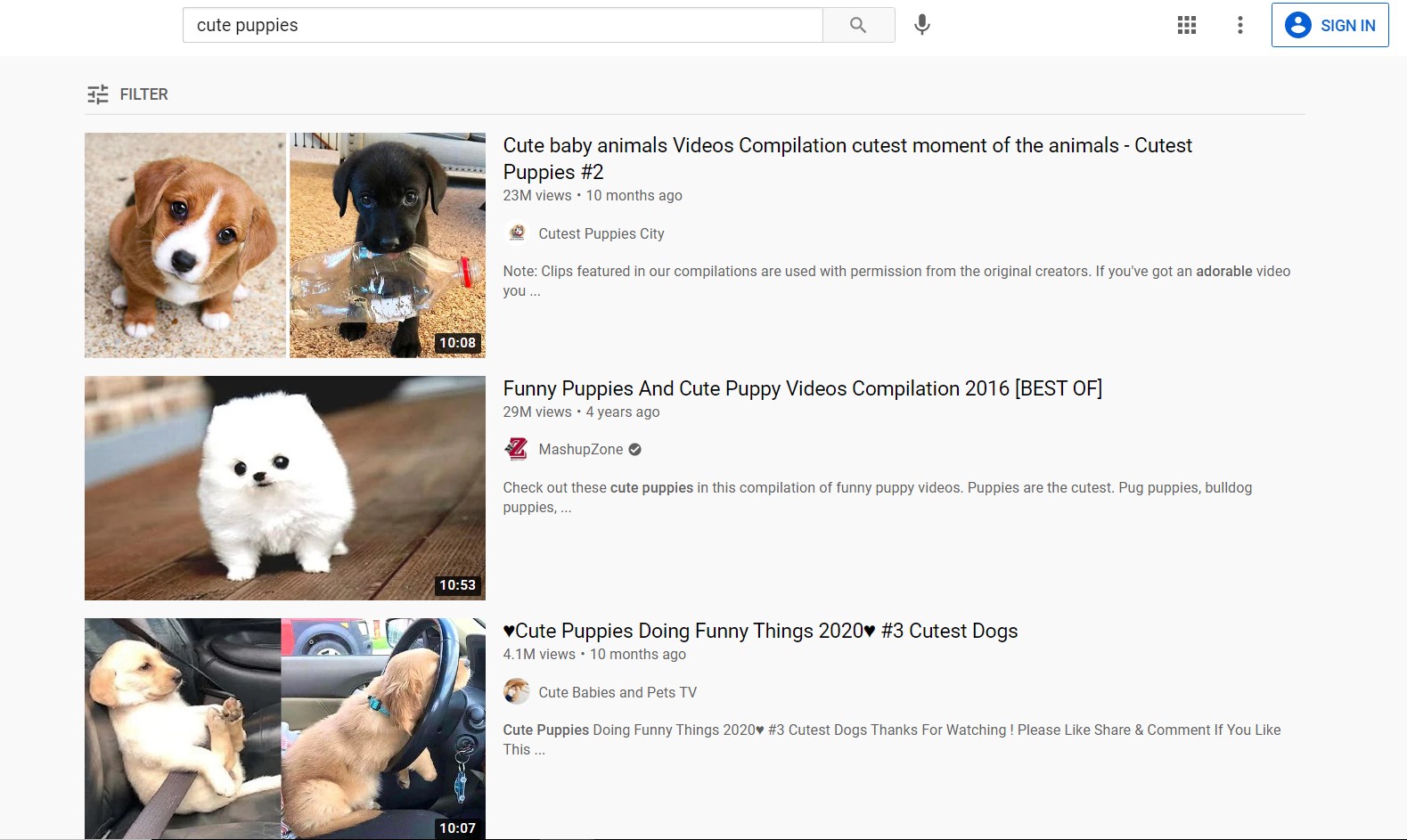
Dal passaggio successivo, le cose iniziano a diventare leggermente diverse.
Leggi di più:
- Instagram vs Facebook: qual è il migliore per te?
- Le migliori idee per i post di coinvolgimento di Facebook
- Come promuovere Shopify Store su Facebook?
- Come fare soldi su Facebook?
Pubblicazione utilizzando la funzione "Condividi".
Passaggio 4: trova il pulsante "Condividi" sotto la finestra del lettore video, a destra del conteggio delle visualizzazioni di Youtube. Fare clic su di esso e apparirà una finestra pop-up.
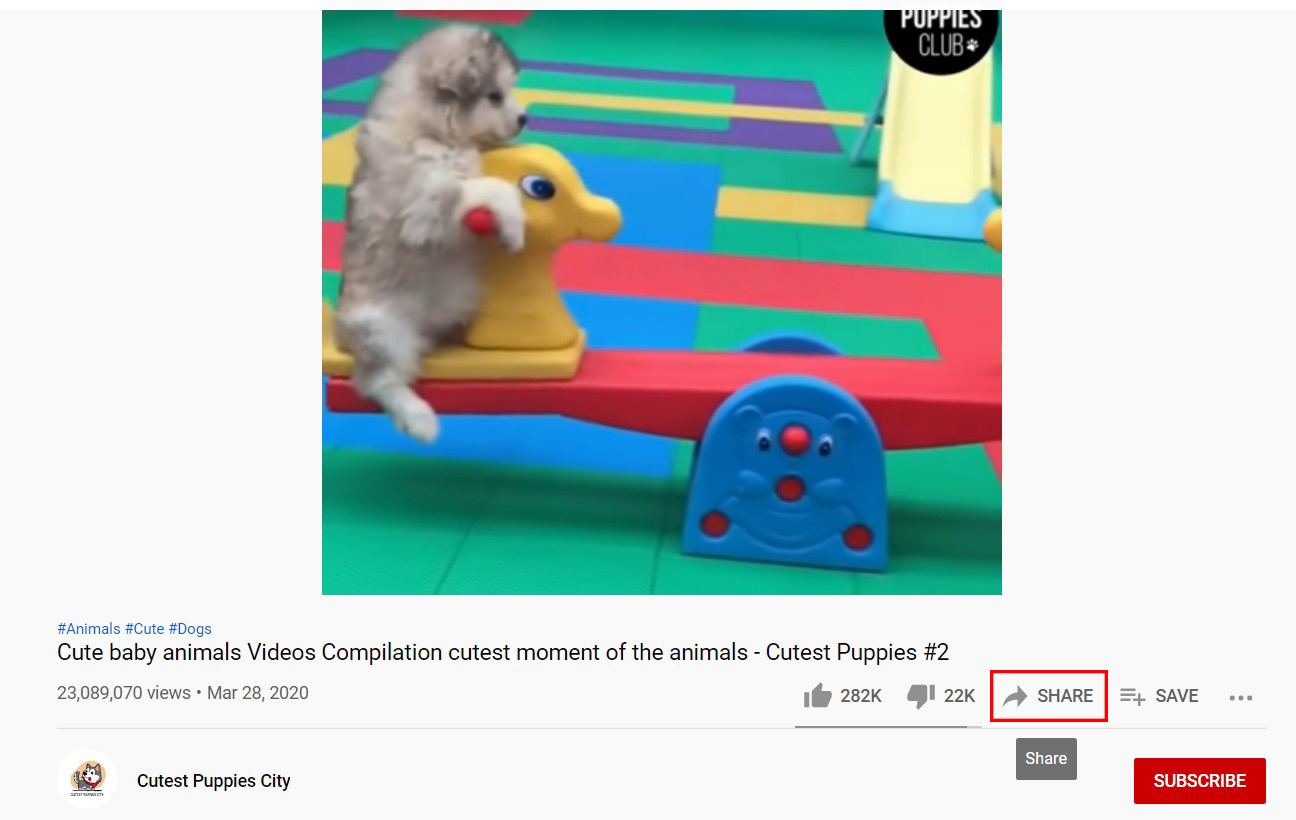
Passaggio 5: qui nella finestra pop-up, puoi vedere alcune opzioni di piattaforme in cui condividere il video. Seleziona Facebook. Se desideri modificare l'ora di inizio del video, seleziona la casella in basso e digita un timestamp.
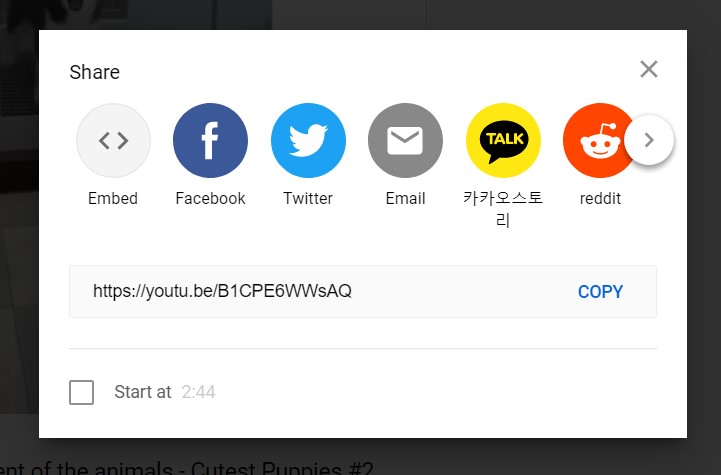
Passaggio 6: verrai indirizzato a una nuova scheda per accedere al tuo account Facebook o modificare le impostazioni di condivisione se hai già effettuato l'accesso a Facebook sul desktop.
Puoi selezionare liberamente la destinazione del post del video, cambiare il pubblico del tuo post o aggiungere una didascalia nella casella di testo.
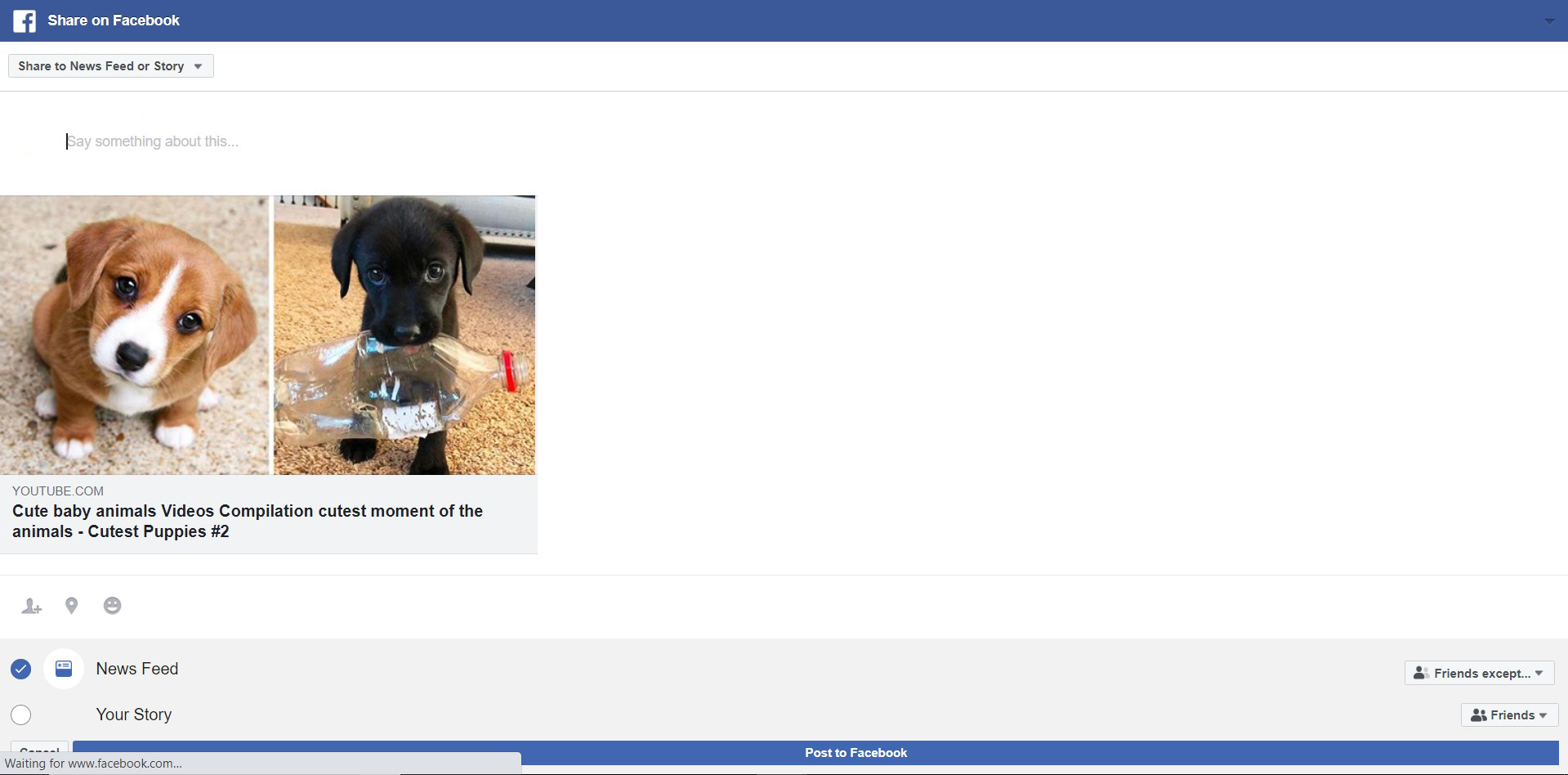
Passaggio 7: una volta terminato, fai clic su "Pubblica su Facebook" nella parte inferiore della pagina.
Pubblicazione copiando e incollando l'URL del video
Passaggio 4: con il video aperto, puoi in alternativa utilizzare il cursore per selezionare il collegamento del video nella barra di ricerca, fare clic con il pulsante destro del mouse e copiarlo.
Oppure, nella finestra pop-up quando fai clic sul pulsante "Condividi", vedrai l'URL del video sotto le opzioni di condivisione. Fare clic su "Copia".
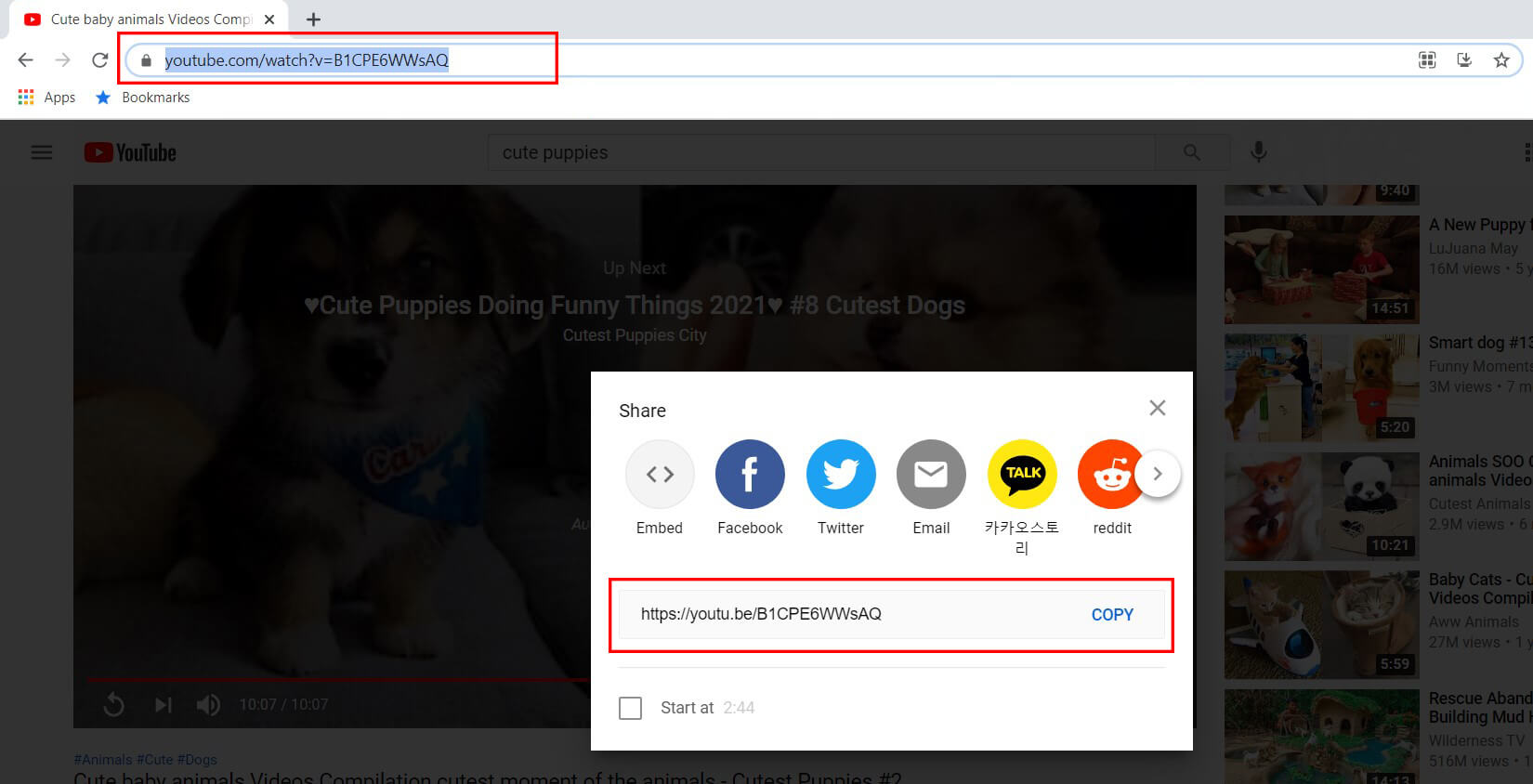
Passaggio 5: dopo aver copiato il collegamento, apri un'altra scheda del browser e vai su https://www.facebook.com/. Dal tuo feed di notizie, inizia a creare un nuovo post.

Passaggio 6: nella casella di posta, fare clic con il pulsante destro del mouse e incollare il collegamento del video. Se non vuoi avere anteprime dei link video sul tuo post, puoi eliminarlo completamente. Digita una didascalia per il tuo post e modifica le impostazioni del post se lo desideri.
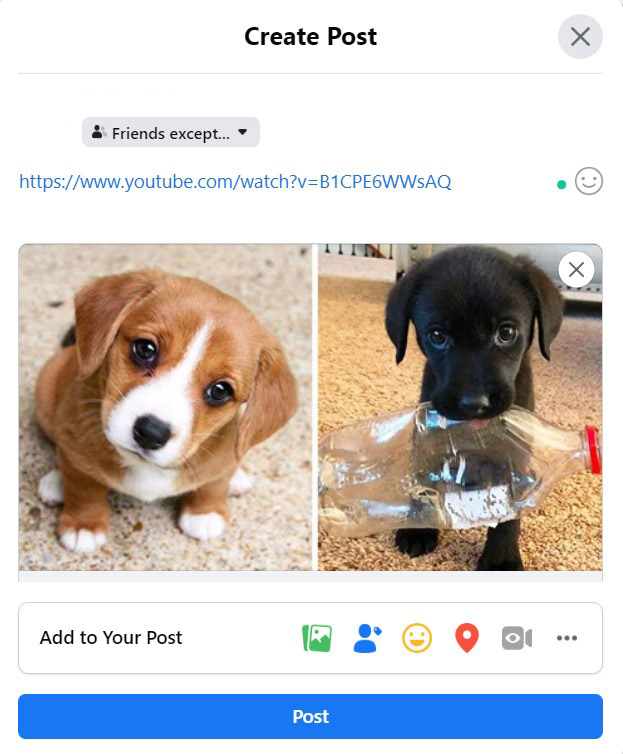
Passaggio 7: quando hai finito, fai clic su "pubblica" per condividerlo.
Pubblica un video di Youtube su Facebook da dispositivi mobili
Per condividere su Facebook su dispositivo mobile, che si tratti di un dispositivo IOS o Android, assicurati di avere l'app Facebook. Puoi anche pubblicare il video in due modi: utilizzando l'app Youtube e utilizzando il sito Web mobile di Youtube.
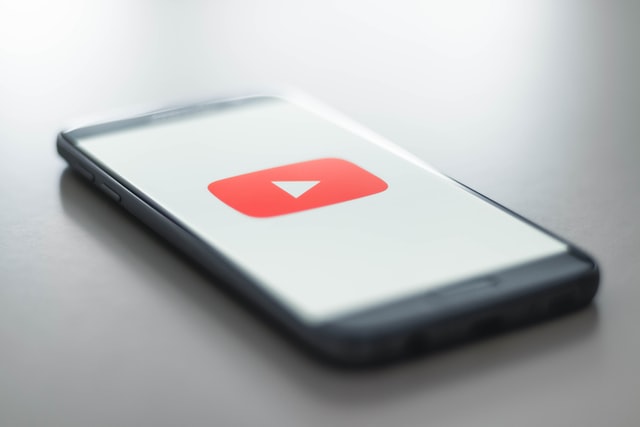
Pubblicazione tramite l'app Youtube
Passaggio 1: avvia l'app Youtube e tocca l'icona della lente d'ingrandimento nell'angolo in alto a destra dell'app. Digita la query di ricerca, quindi tocca "Cerca" (per dispositivo iOS) o l'icona della lente di ingrandimento (per dispositivo Android) sulla tastiera.
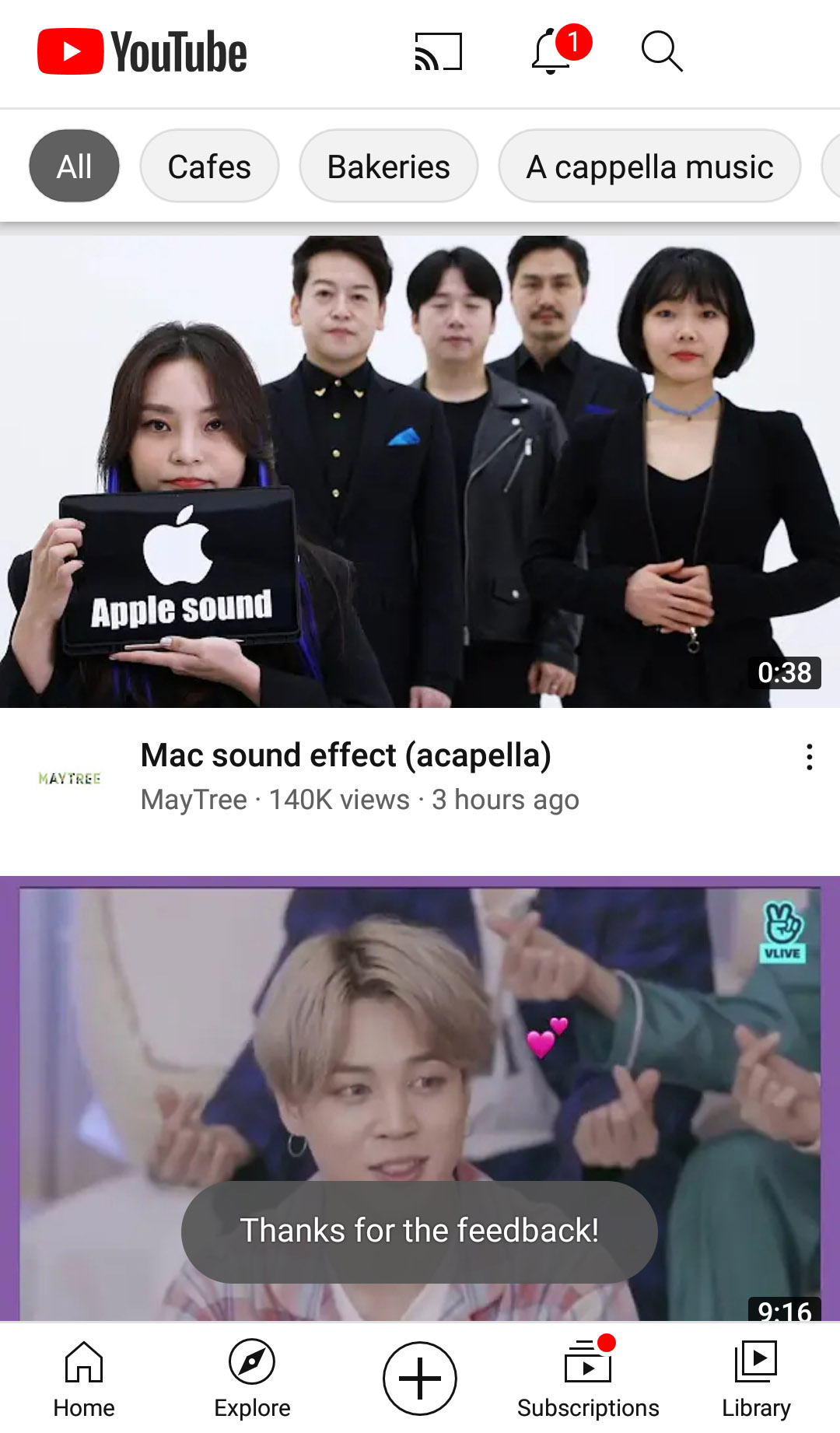
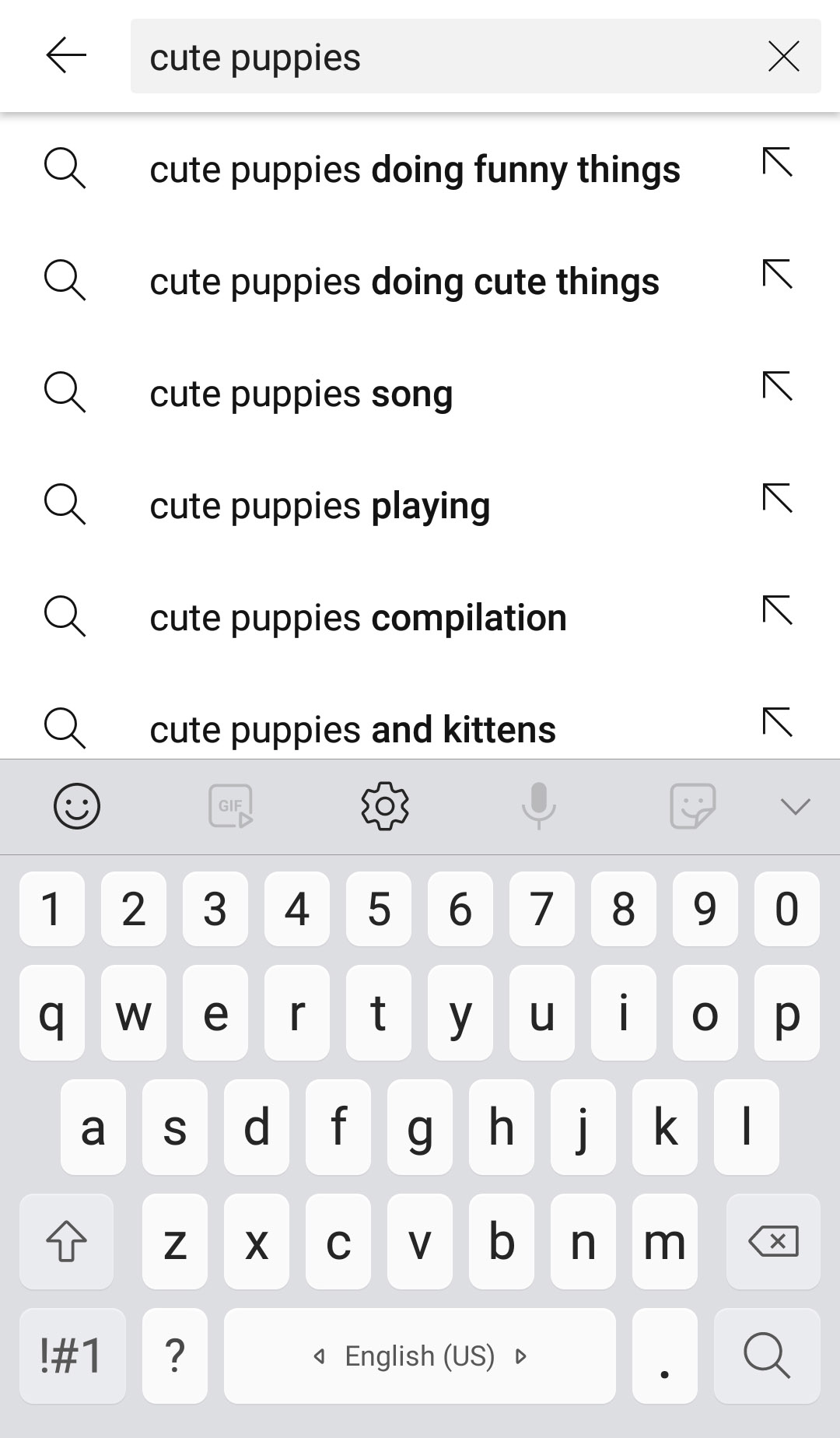
Passaggio 2: ora che il video che desideri condividere è stato visualizzato nei risultati di ricerca, puoi scegliere tra due opzioni:
- Tocca il menu Altre opzioni (il menu dei tre punti verticali) accanto al titolo del video e tocca "Condividi"
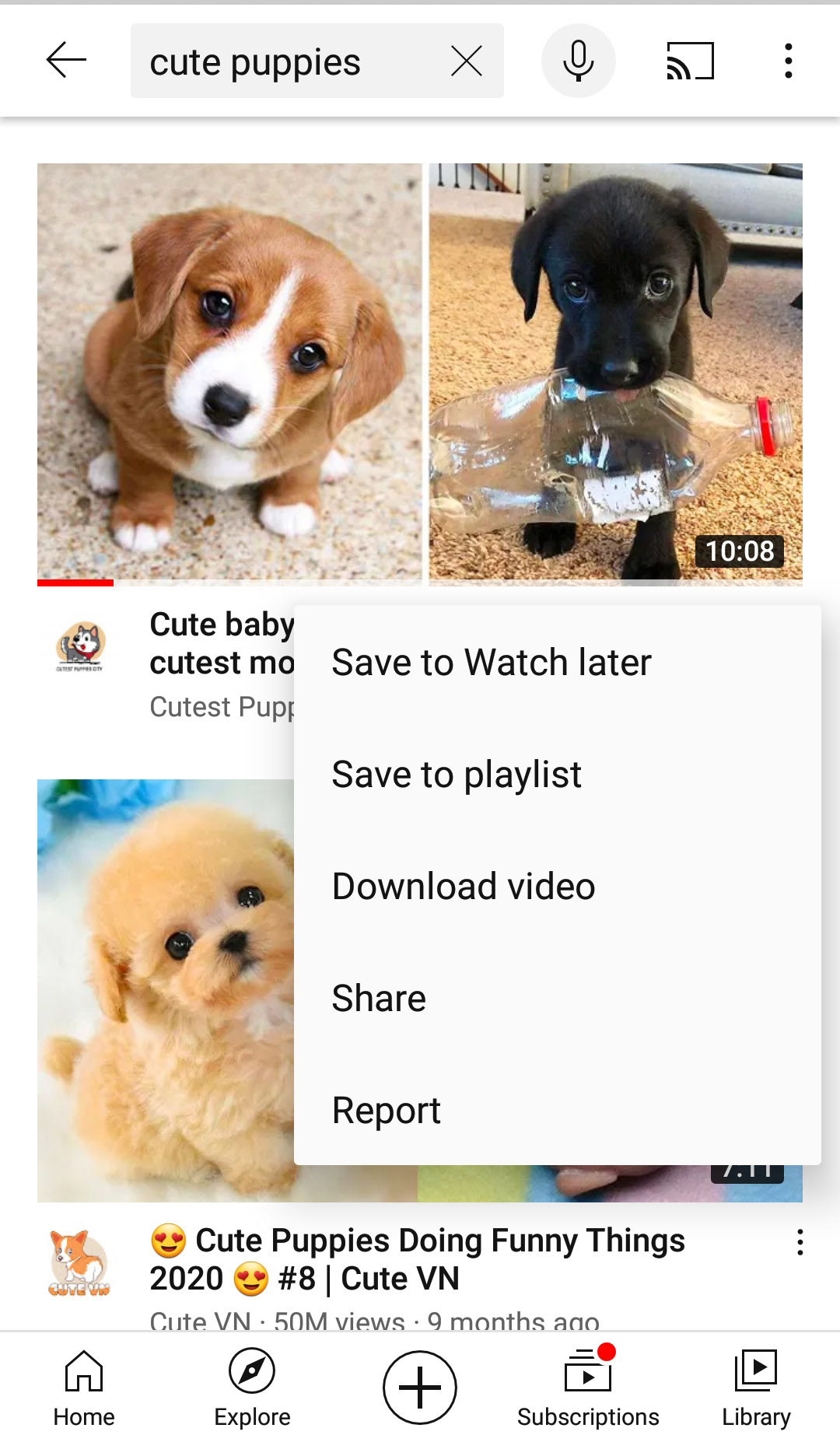

- Tocca il titolo o la miniatura del video per riprodurlo. Quindi, tocca l'icona "Condividi" situata sotto lo schermo del video.
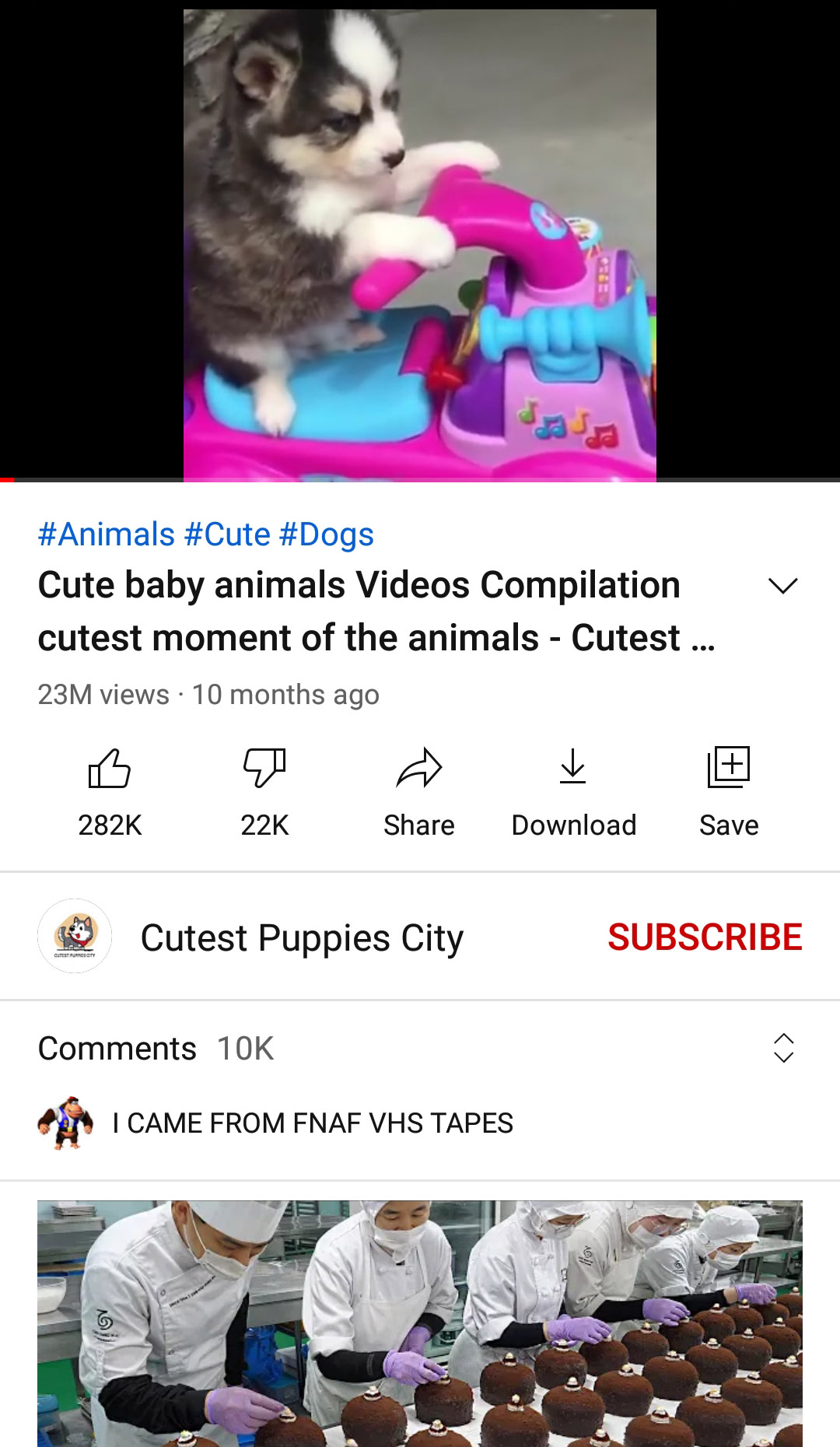
Entrambi i modi ti condurranno a una finestra pop-up in cui puoi selezionare l'opzione Facebook. Qui capirai perché è importante avere l'app di Facebook sul tuo telefono. Devi installare l'app mobile di Facebook affinché appaia nelle opzioni di condivisione.
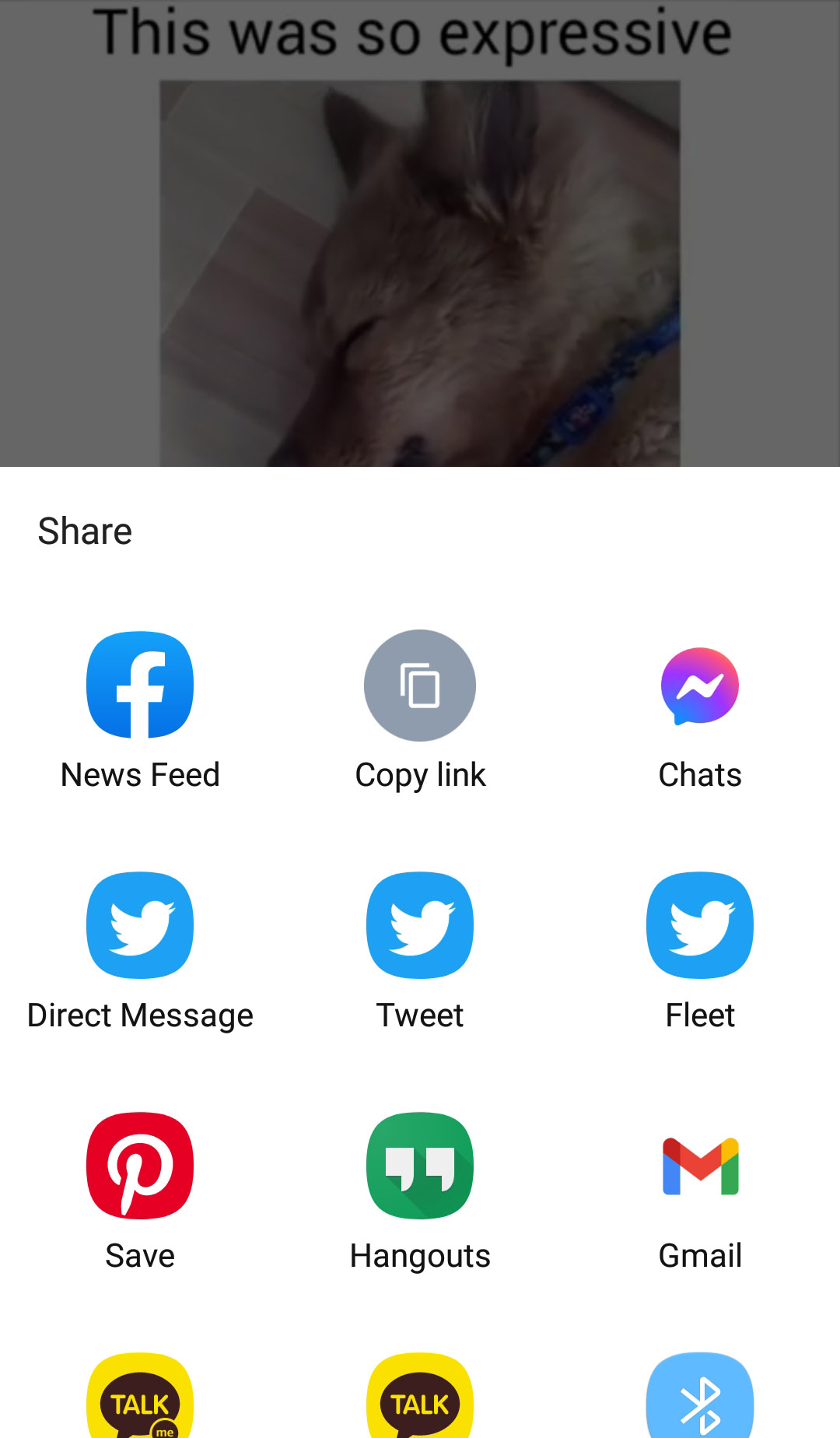
Se non hai effettuato l'accesso al tuo account Facebook o stai condividendo i video di Youtube su Facebook per la prima volta, potresti dover consentire a YouTube l'autorizzazione per pubblicare su Facebook e accedere a Facebook.
Passaggio 3: qui puoi anche modificare le impostazioni di condivisione e commentare il video, se lo desideri. Infine, tocca "Pubblica" per condividere il link del tuo video su Facebook.
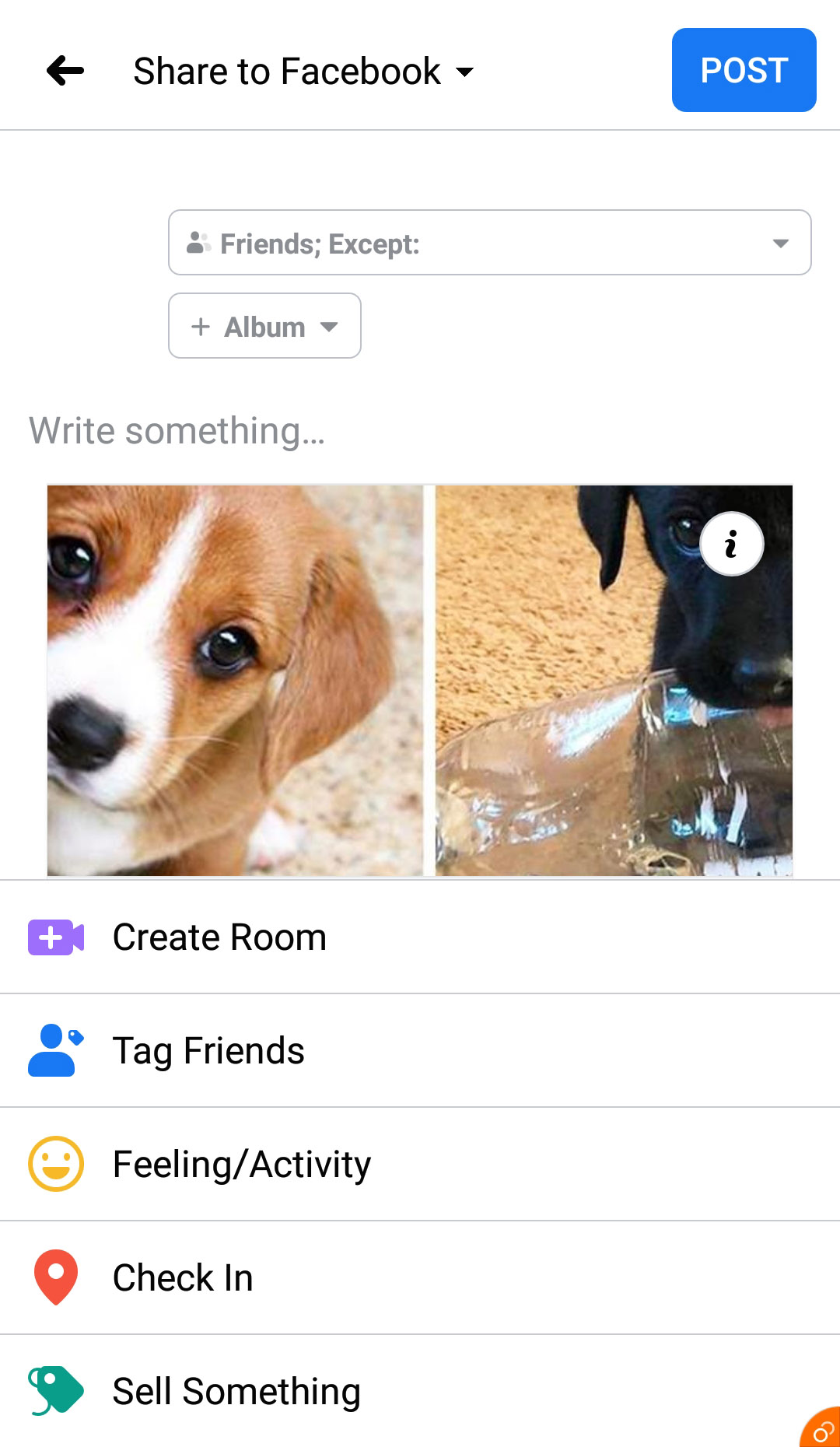
Inserimento utilizzando il sito web mobile Youtube
Passaggio 1: per questo metodo, apri la tua app di navigazione Web preferita sul tuo dispositivo mobile. Quindi vai al sito mobile di Youtube: https://www.youtube.com.
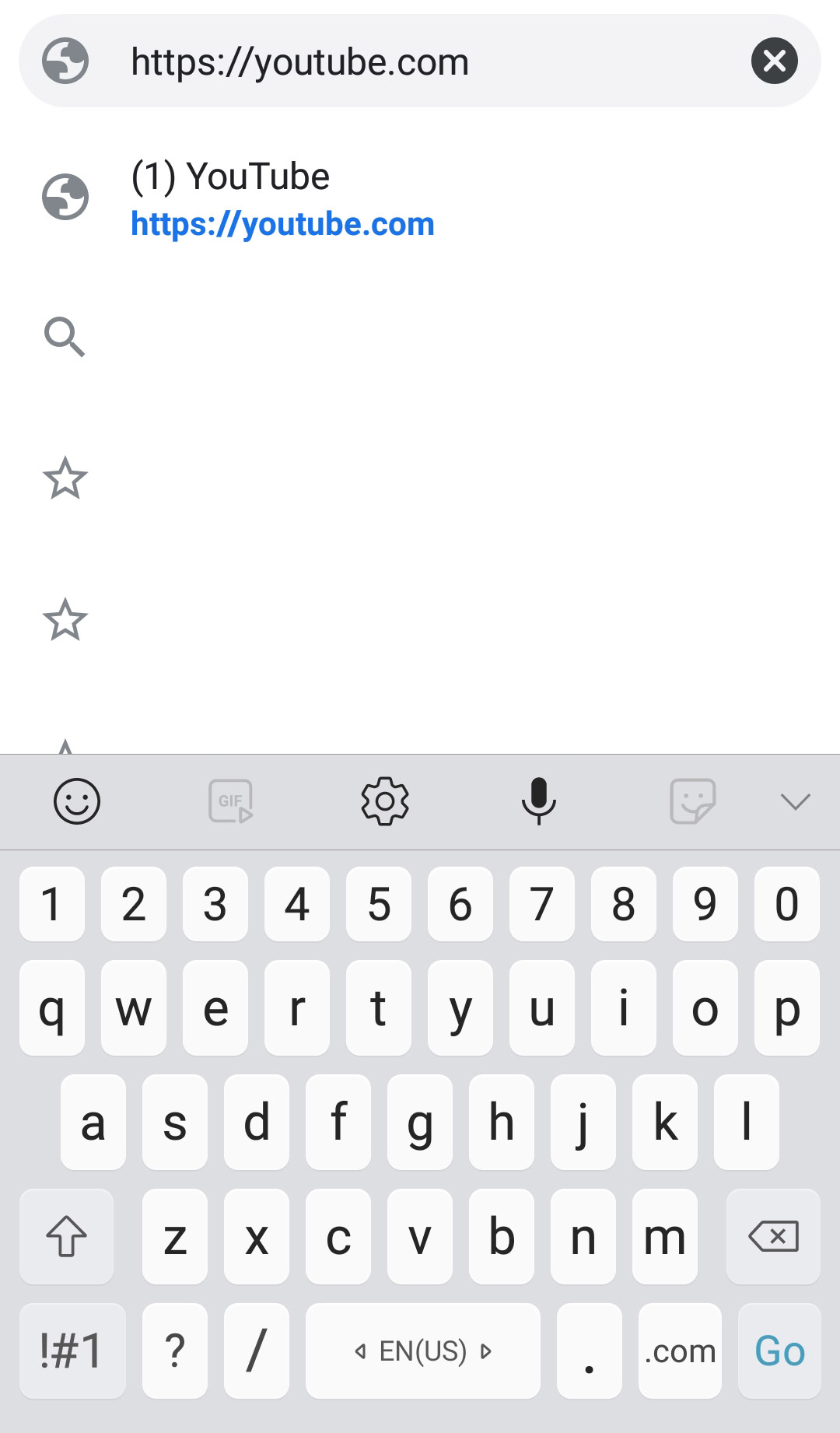
Passaggio 2: cerca il video che desideri pubblicare su Facebook e riproducilo. Quindi, tocca la barra degli indirizzi nella parte superiore del browser per selezionare l'URL del video e scegli "Copia".
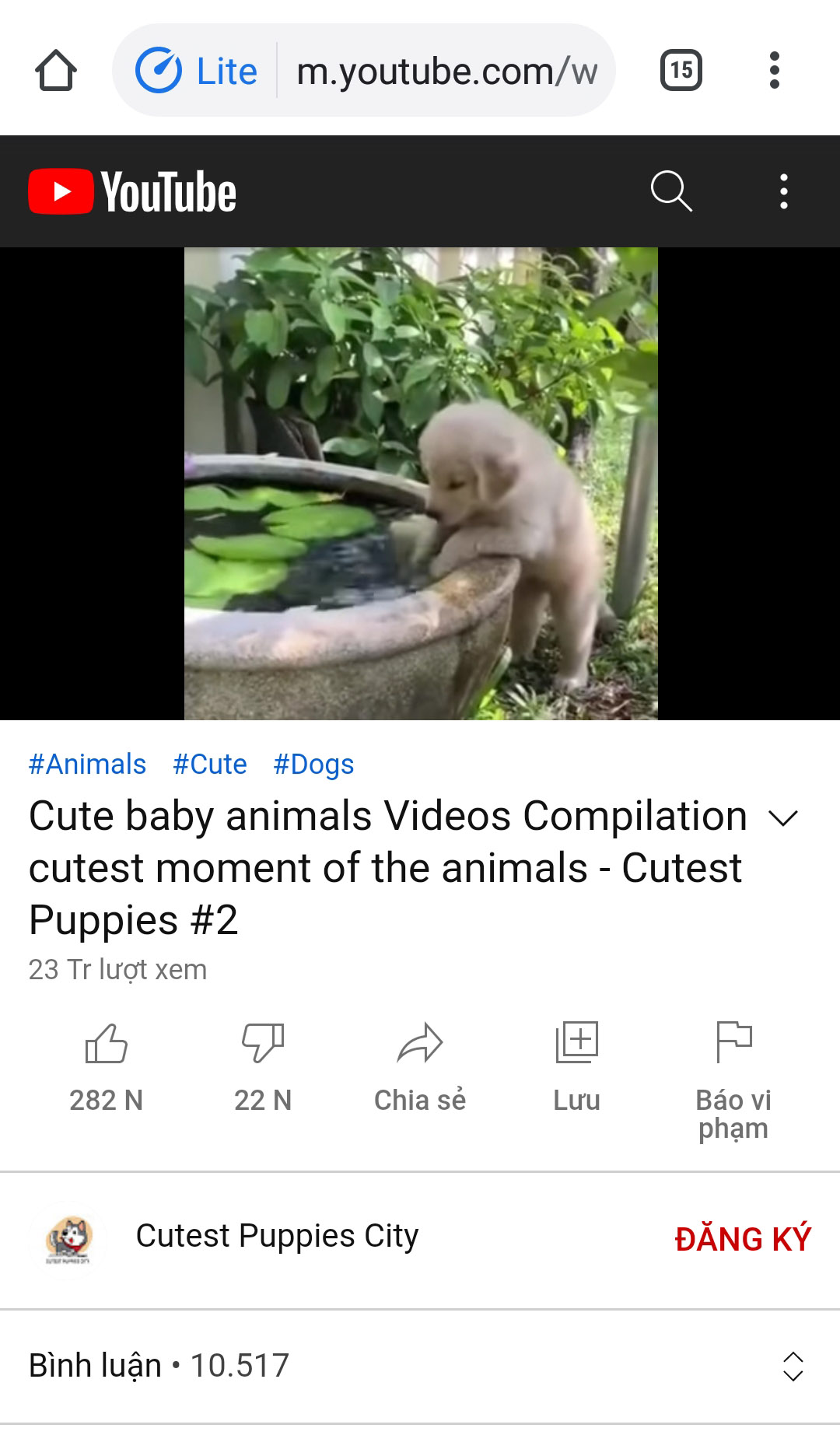
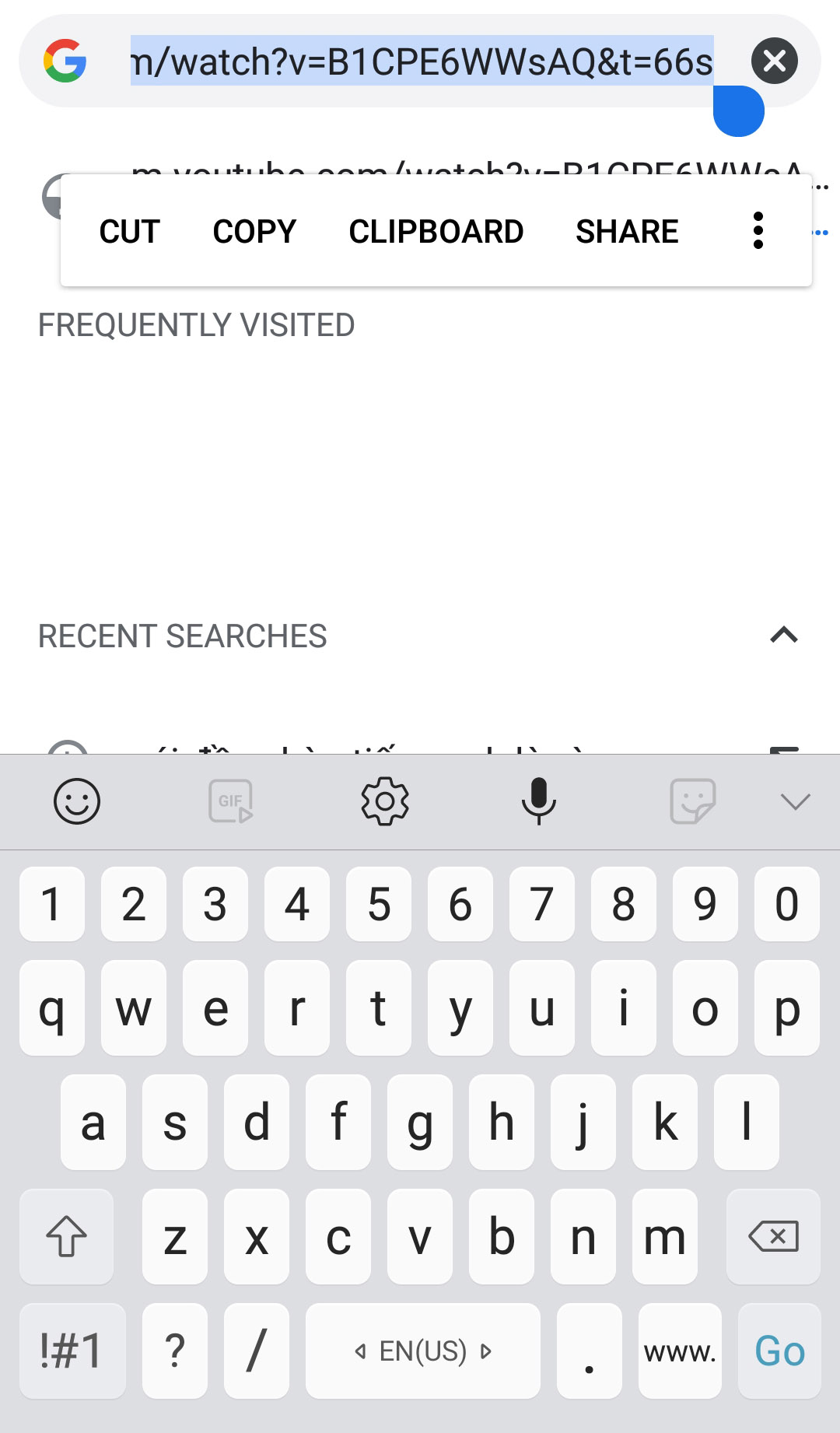
Passaggio 3: torna alla schermata iniziale e apri l'app di Facebook. Inizia a creare un nuovo post su Facebook.
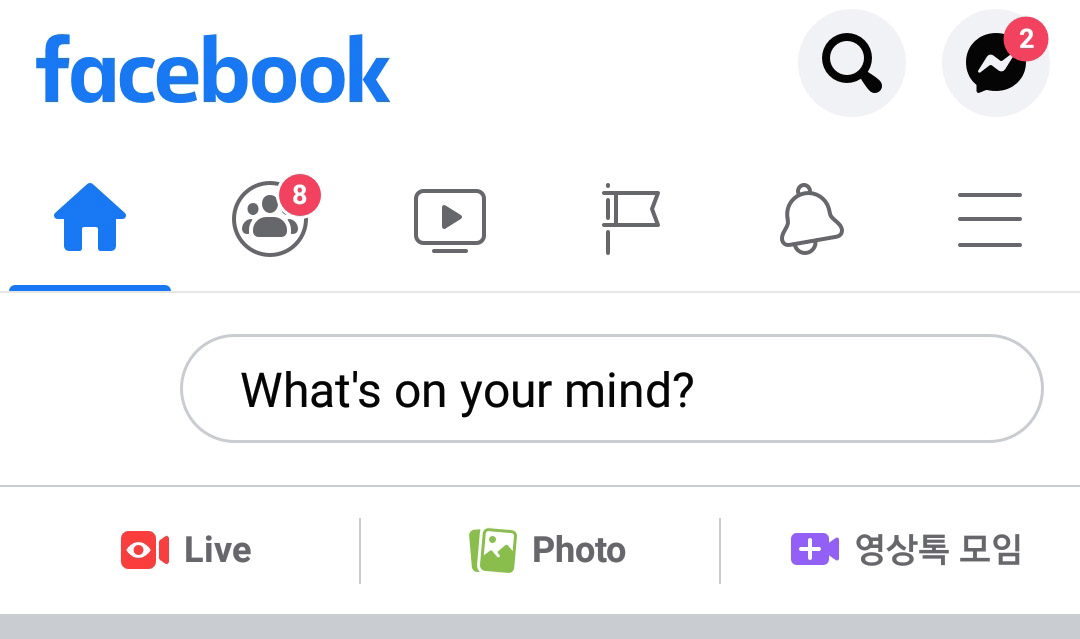
Passaggio 4: tocca uno spazio nella casella di posta per visualizzare un menu a comparsa e tocca "Incolla". Aggiungi un pensiero al tuo video, cambia la destinazione del post o il pubblico del tuo post e tocca "Pubblica" per condividerlo con i tuoi amici.
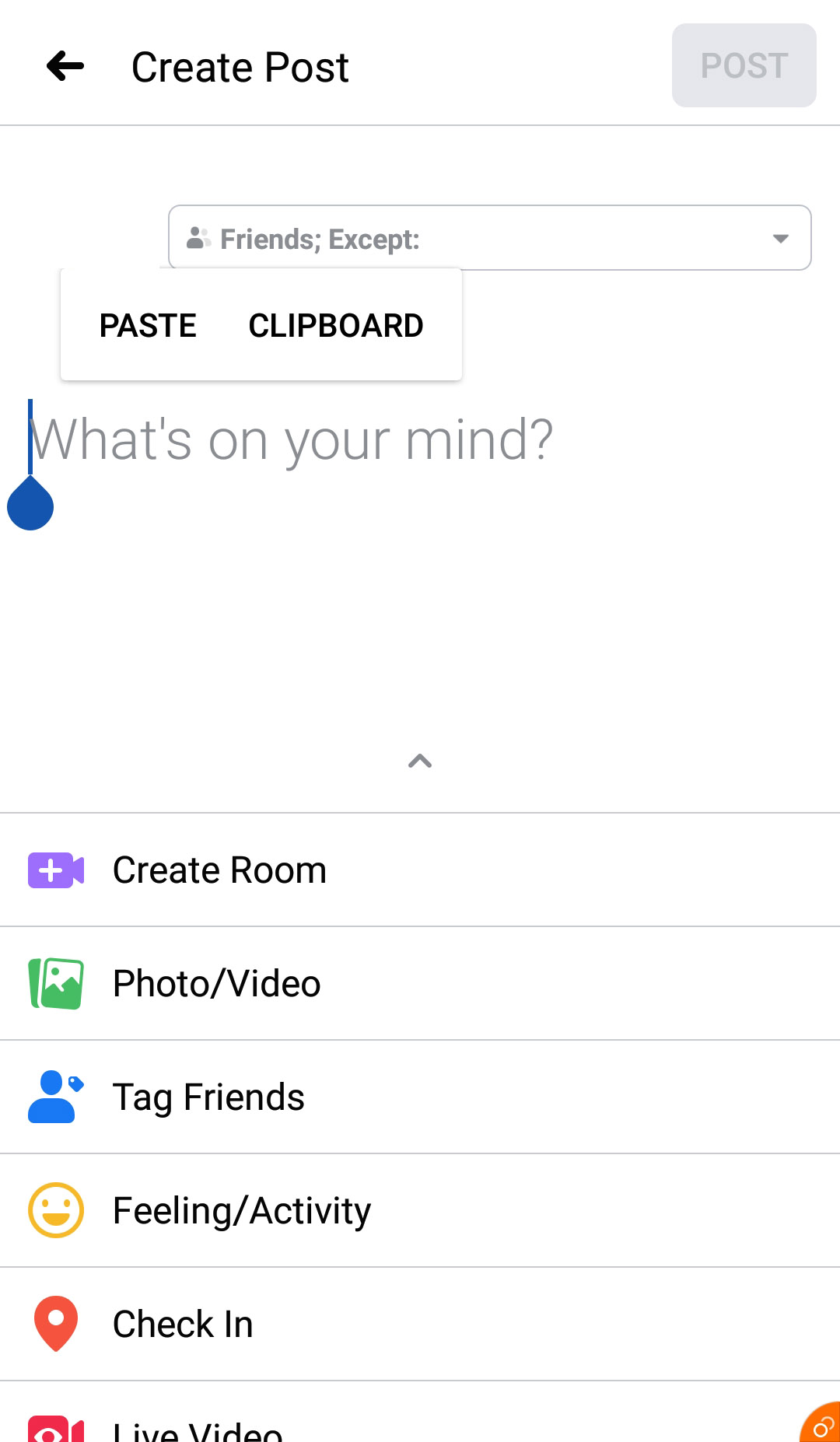
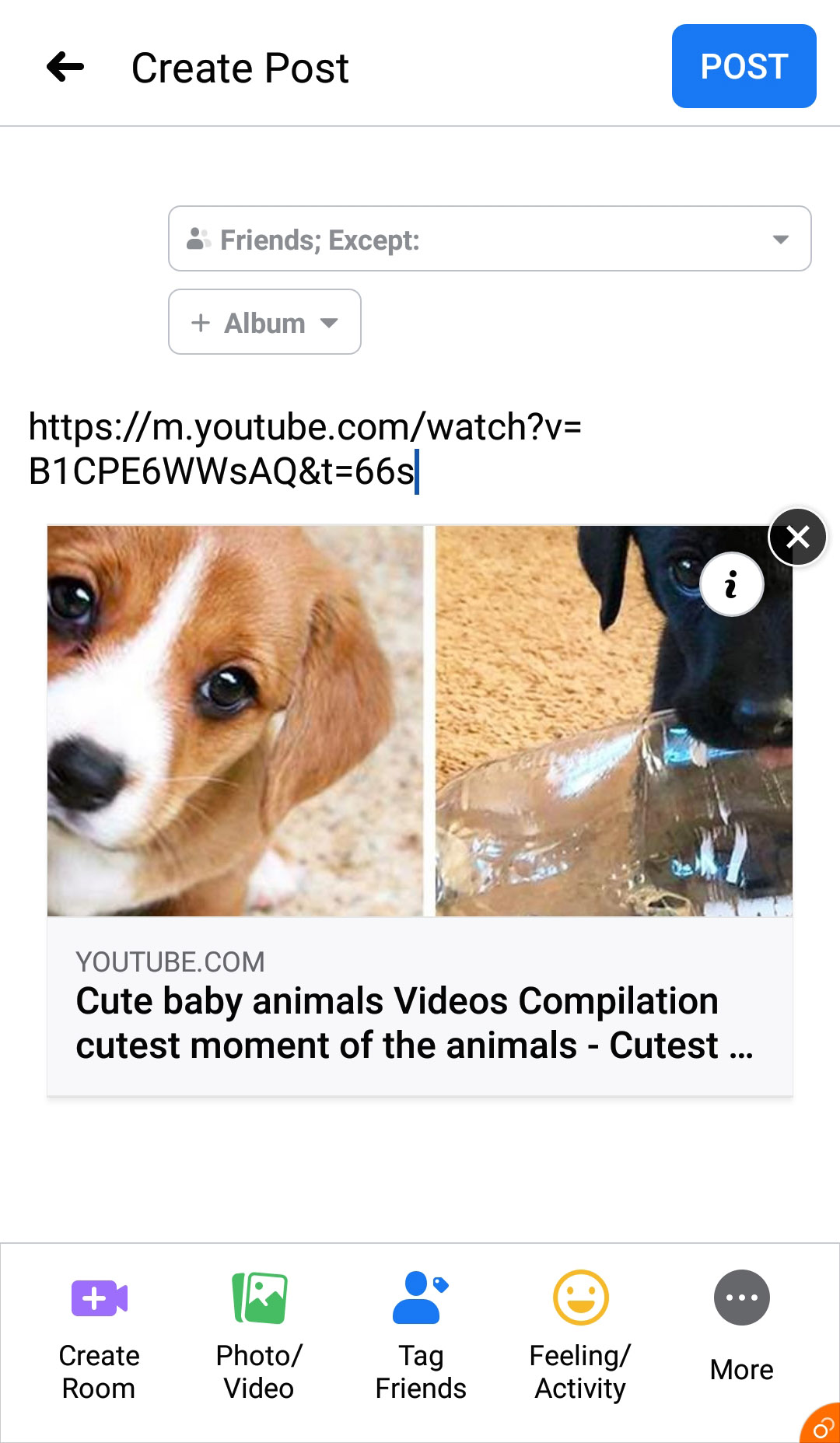
Pubblica un video di Youtube su Facebook caricando il video
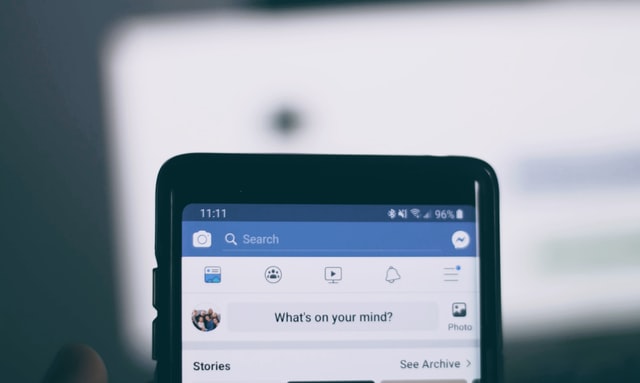
Prima del 2019, potresti incorporare un video di Youtube da riprodurre all'interno del tuo feed di Facebook. Ma Facebook ha disabilitato la funzione così invece; dovrai scaricare il suddetto video dal tuo account Youtube e pubblicarlo su Facebook.
Ma devo ricordarti che dovresti usare questo metodo solo se possiedi il copyright del video originale o se ottieni l'autorizzazione dal proprietario dei diritti. Ottenere un avvertimento sul copyright potrebbe essere l'ultima cosa che desideri sulla piattaforma.
Passaggio 1: i primi passaggi sono gli stessi dei due metodi precedenti. Apri Youtube sul tuo browser web e cerca il video che desideri utilizzando la barra di ricerca di Youtube.
Passaggio 2: se il tuo browser dispone di uno strumento o plug-in per il download di Youtube integrato, vai al passaggio 4 e utilizza lo strumento per scaricare il video. In caso contrario, copia l'indirizzo del video facendo clic sulla barra degli indirizzi o facendo clic sul pulsante di condivisione sotto la finestra del video player.
Passaggio 3: utilizzare un sito Web o un'app di terze parti per scaricare il video. Puoi cercare "Sito/app di download di YouTube" sulla barra di ricerca del browser e trovarne molti nelle pagine dei risultati di ricerca.
Scegli quello che ritieni affidabile e semplice da navigare e utilizzare. Spesso richiedono il collegamento video che hai appena copiato per scaricarlo.
Passaggio 4: una volta scaricato il video, apri una nuova scheda e vai su https://www.facebook.com/
Passaggio 5: nella sezione in cui crei un nuovo post, fai clic su "Foto/Video". Questo ti porterà a una finestra Esplora file (Windows) o Finder (Mac) in cui puoi accedere ai file locali del tuo computer.
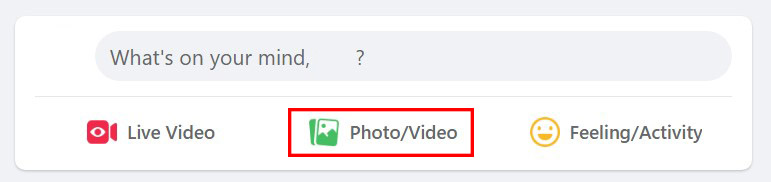
Passaggio 6: trova il video scaricato e fai doppio clic per caricarlo sul tuo post di Facebook.
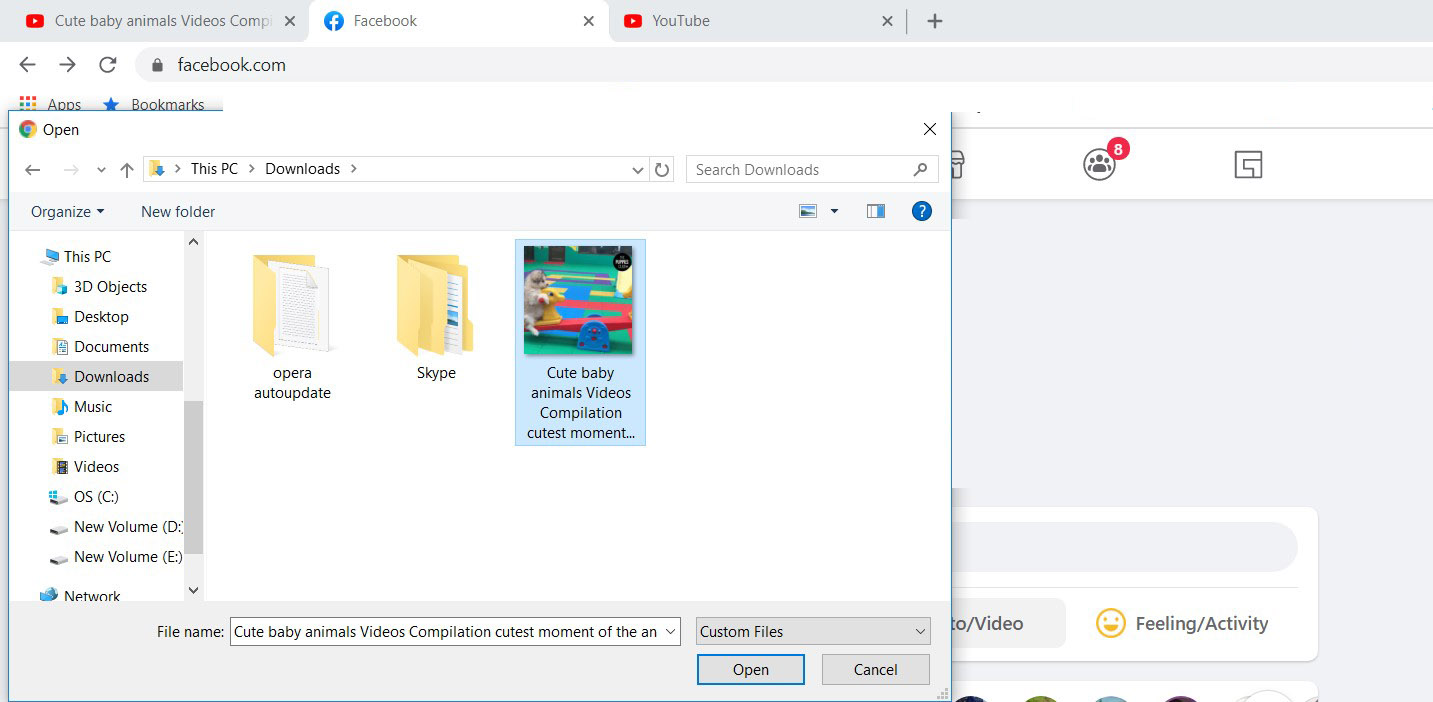
Passaggio 7: aggiungi una didascalia al tuo post o modifica le impostazioni di condivisione. Qui è dove puoi mantenere l'etichetta di base e dare credito al proprietario del video se carichi nuovamente i video di altre persone.
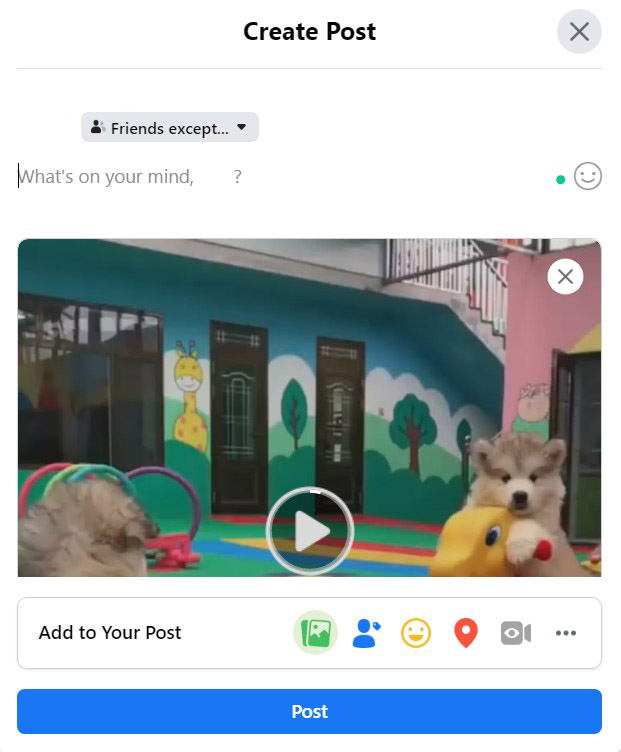
Passaggio 8: fai clic su "Pubblica" per completare il processo di caricamento. Potrebbero essere necessari alcuni minuti, a seconda delle dimensioni del video, per l'elaborazione e la visualizzazione nella sequenza temporale.
post correlati:
- Come modificare il nome di una pagina Facebook?
- Come eliminare una pagina Facebook?
- Come pubblicare una GIF su Facebook?
- Come pianificare un post su Facebook?
Pensieri finali
Quando arrivi qui, potresti aver già trovato il metodo più adatto per caricare i video di Youtube su Facebook. Spero che questo tutorial sia abbastanza semplice da farti seguire e spero che ti divertirai a condividere contenuti utili con i tuoi amici di Facebook. Buona fortuna!
